plotaverse是用户的修图好帮手,支持上传相册里的各种静态图片,一键点击生成动态效果,呈现出来的图片效果是非常令人惊叹的,还有简单便捷的线上拍摄服务,直接拍摄图片,进行各种动态图片的制作,有多样化的修图小工具,在使用这些工具的时候都是完全免费的,还能在图片上添加自己想要的中文内容。
如何创建一个Plotagraph,点击“+”图标选择一张照片或点击相机图标拍摄一张新照片
通过点击并拖动您想要动画的方向来创建动画轨迹
选择“蒙版”工具来遮盖不想动画的图像区域
在动画播放过程中点击并拖动来调整动画速度
通过点击FX图标添加视频叠加层,以选择视频库中可用的众多选项之一
现在分享你的Plotagraph!只需使用我们轻松的自定义预设,即可将视频,GIF或动画PNG保存到相机胶卷中
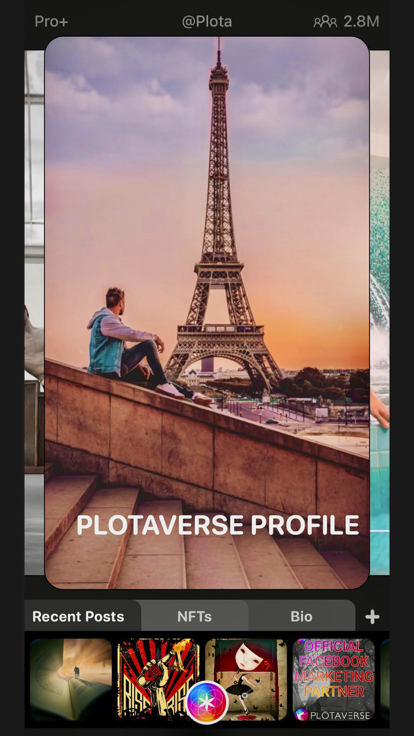
动画:通过点击和拖动,创建想要移动物体的动画轨迹
遮罩:选择不运动的区域
橡皮擦:去除遮罩的区域
锚点:添加锚点的部分将保持静止
预览:点击图标进行效果预览
选择:可以选择调整锚点、动画设置点的位置方向等,还可以删除这些设置点
速度:物体运动速率从 0.1 至 10 倍变速
裁切:目前共有自由裁切、横置、Facebook 封面三种
分享:将制作好的静态动图进行分享,目前支持的导出格式为 MP4/Gif/PNG
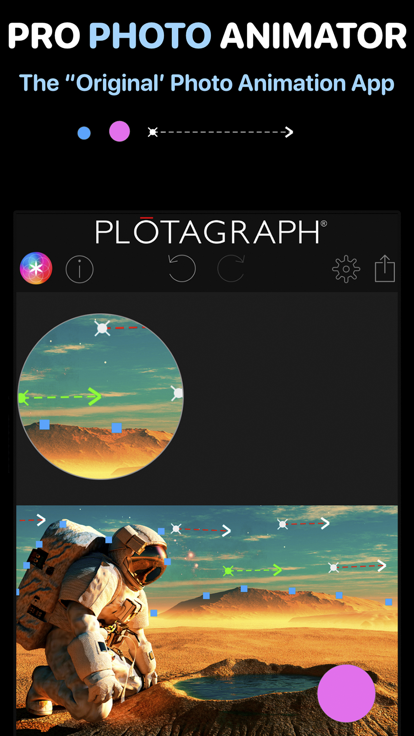
打开PLOTAVERSE,选择自己想要制作动图的图片
点击制作动画的按钮,然后选择需要动的区域,往你所想的流动方向拖动即可
选择完毕后,点击屏蔽工具
涂在需要静止的地方就OK了
涂得太过也可以点击旁边的橡皮擦涂抹掉多余的地方
除了上面提到屏蔽方法外,也能用锚点工具,在流动区域点一圈,效果也一样能做出来
这两步做完后建议大家看按一下播放按钮
查看效果后,想调整播放的方向
可以点击选择工具
去掉方向不对的箭头
调整完毕后,点击播放按钮就能看见画面动起来了
最后再调整好适宜的速度
就可点击右上角按钮保存到图片了!
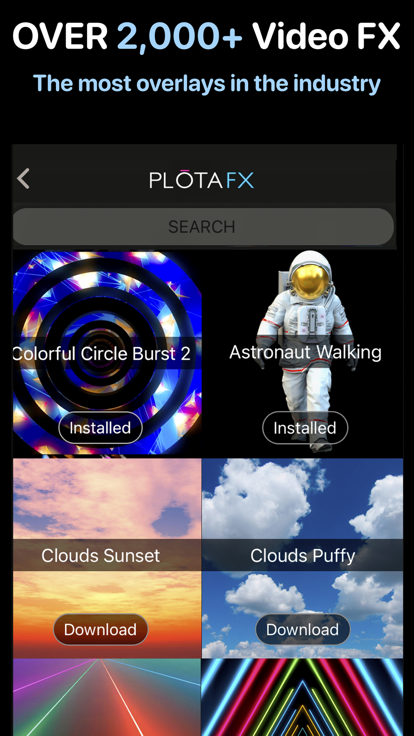
1.感受更加简单便捷的修图操作方式,需要对修饰的图片区域做出自定义的选择。
2.呈现出更具有灵动的图片效果,也能赋予图片更浓郁的艺术氛围。
3.根据需求对图片的亮度,对比度,色调以及饱和度等进行个性化的调整。
1.支持对图片尺寸进行裁剪,提供了多样化的图片尺寸选择更自由。
2.有多样化的滤镜特效,不同的特效呈现出来的氛围效果都有所不同。
3.用户可以自定义选择魔法天空,感受到的制作效果也是与众不同。
自己喜欢的各种云彩,日出等效果都可以呈现在图片上,还能在各大平台分享自己美化好的图片。
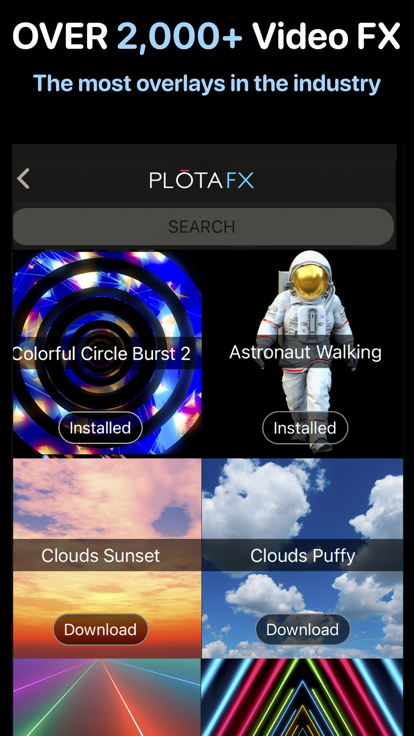
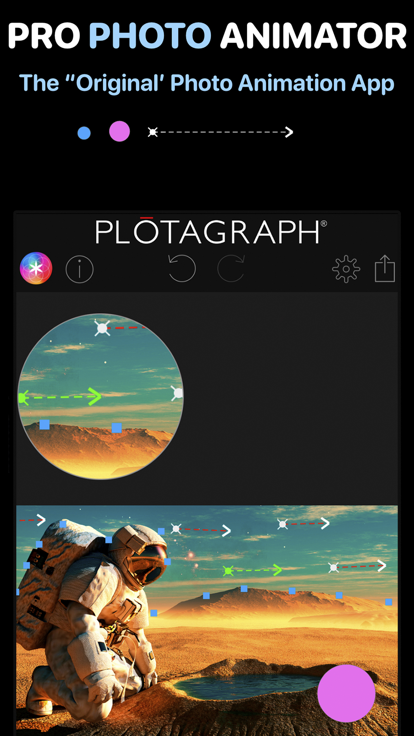
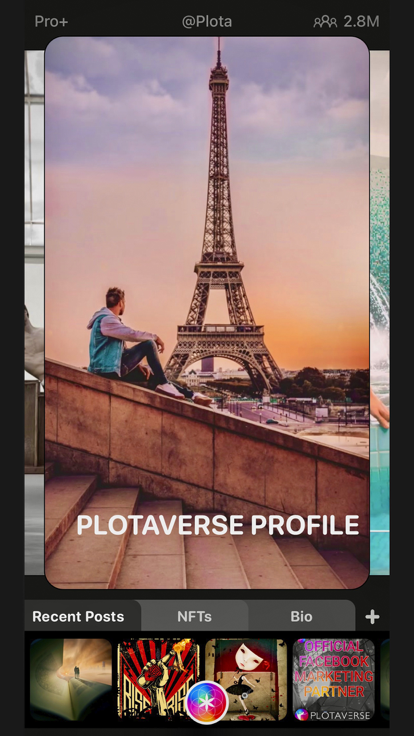

欢迎关注我们




